Facebook で複数の写真を削除する方法 – TechCult
その他 / / July 05, 2023
恥ずかしい子供時代や十代の頃の写真を削除すれば、Facebook プロフィールから削除できます。 ただし、複数の写真を個別に削除すると、時間のかかる作業になる可能性があります。 時間と労力を節約するために、Facebook 上の複数の写真を一度に削除できるかどうかを見てみましょう。

目次
Facebook で複数の写真を削除する方法
Facebookで、 複数の写真を同時に削除することはサポートされていません. 写真は Web または Facebook アプリから削除できます。
複数の写真を削除するには、 一つずつ削除しなければなりません. 次の方法に従います。
ノート: アップロードした写真は、 あなたの写真 セクション。 からは何も削除できません 君の写真 このセクションには、他の人がアップロードしたあなたがタグ付けされた写真が含まれているためです。 これらの写真からタグを削除してプロフィールから削除することのみ可能です。
方法 1: Facebook ウェブサイト経由
Facebook の写真を Web から削除するには、次の手順に従います。
1. 訪問 フェイスブックのウェブサイト と ログイン を提供してアカウントに 必要な資格情報.
2. 左側のペインで、 プロファイル名 プロフィールページに移動します。
![左側のパネルで [あなたの名前] をクリックしてプロフィールに移動します。](/f/52a7cd142cc6328dc7428123646499a4.png)
3. メニューバーから、 をクリックします。 写真.
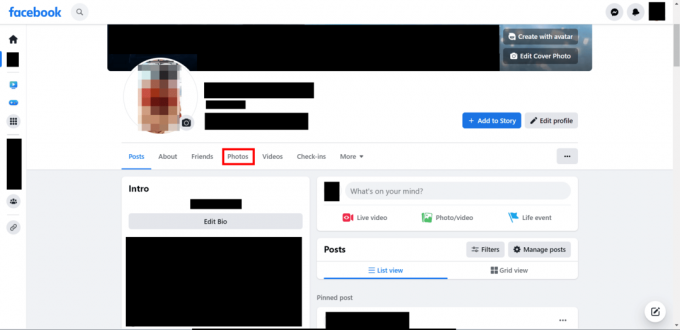
4. に切り替えます あなたの写真 タブをクリックして、アップロードした写真を表示します。
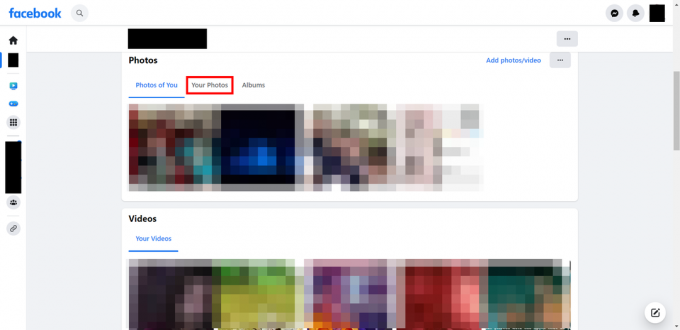
5. 上にマウスを移動します 希望するFacebookの写真 削除したいものをクリックして、 鉛筆アイコン.
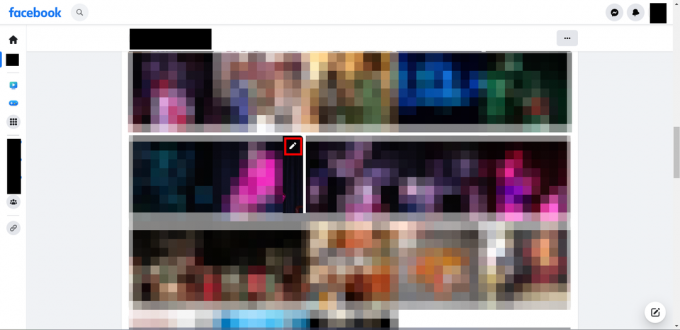
6. メニューから、 をクリックします。 写真を削除.
![表示されるドロップダウン メニューから、[写真の削除] をクリックします。](/f/b49f04e170eb3858f7b14981f312d336.png)
7. クリック 消去 ポップアップからもう一度クリックして、画像の削除を確認します。
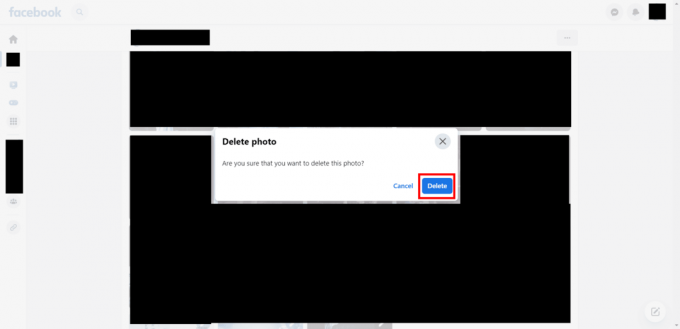
ノート:自分で作成した複数の写真が含まれるアルバムを削除できます。 ただし、Facebook によって作成されたアルバムなどを削除することはできません。 プロフィール写真 そしてカバー写真。
こちらもお読みください: 複数のInstagram写真を一度に削除する方法
方法 2: Facebook アプリで
Facebook アプリを使用して Facebook 上の写真を削除できます。 スマートフォンで行う方法は次のとおりです。
ノート: 以下に概説する手順は、 Facebook Liteアプリ, 通常の Facebook アプリの軽量バージョンです。 写真を削除するプロセスはどちらのバージョンでも同様です。
1. を開きます Facebookアプリ スマートフォンで、そして ログイン もし必要なら。
2. をタップしてください プロフィールの写真 Facebook プロフィールに移動します。
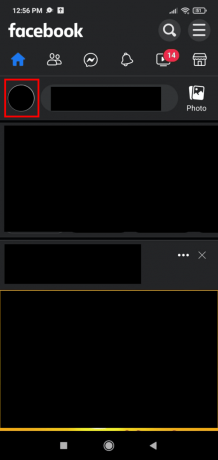
3. 下にスワイプしてタップします 写真.
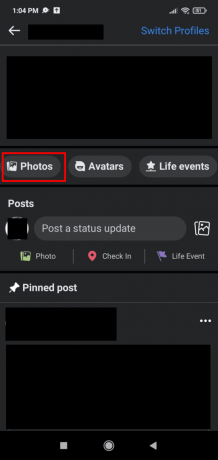
4. をタップします 希望のアルバム 写真を削除したい場所から選択します。
5. をタップします 希望するFacebookの写真 削除したい。
6. をタップします 三点アイコン 画面の右上隅から。
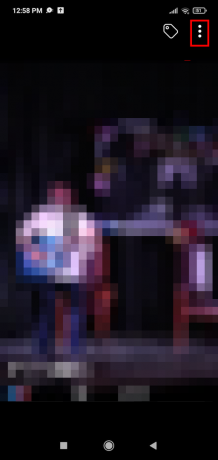
7. タップする 消去.
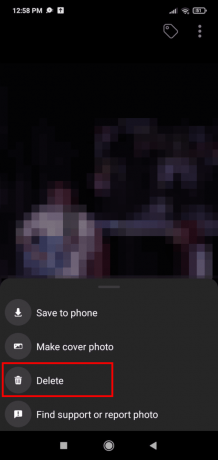
8. タップ はい 確認ポップアップで をクリックして写真の削除を確認します。
ノート: 他の写真を削除する場合は、写真を選択し、同じ手順で 1 枚ずつ削除します。
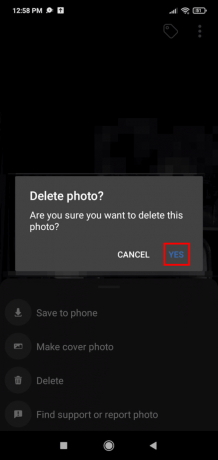
こちらもお読みください: Facebookでカバー写真を削除する方法
このガイドが学習に役立つことを願っています Facebookで複数の写真を削除する方法. 前述したように、一度に複数の写真を削除することはできません。 以下のコメントセクションでご意見を共有してください。 また、より有益なハウツーガイドについては、当社のページをご覧ください。
Pete は TechCult のシニア スタッフ ライターです。 ピートはテクノロジー全般が大好きで、根っからの DIY 愛好家でもあります。 彼は、インターネット上でハウツー、機能、テクノロジー ガイドを執筆してきた 10 年の経験があります。



